Содержание
- 2. Чему мы научимся в лагере?
- 3. Давай начнем создавать! Создадим логотип Сайт про лагерь Расскажем про наш сайт с помощью анимации Нарисуем
- 4. 01 шаг
- 7. Загрузка логотипа Академии Наше задание будет таковым: Переделать логотип академии под себя
- 9. Группирование Для того чтобы выделить несколько элементов нужно нажать на один из элементов и зажать Shift
- 10. Сохранение и скачивание
- 11. 02 шаг
- 12. Подготовка к созданию постера Найдем Стива из Майнкрафта и скачаем понравившуюся нам картинку. Открываем браузер Ищем
- 13. Создание постера Заходим на сайт Canvа Выбираем в Canve «Фон для Facebook» Вставляем нашу картинку и
- 14. Удалить фон Для того, чтобы удалить фон у картинки: Открываем браузер Ищем в поисковой строке «Удалить
- 15. 03 шаг
- 17. Создание персонажа Create a character (Создать персонажа) Выбираем персонажа Выбираем костюм
- 18. Внешность Изменение цвета кожи и формы головы Волосы и их цвет Веснушки Брови, Глаза и их
- 19. Можно смело сохранять
- 20. Одежда и её элементы Комплект одежды Украшения Тату Маски Другие элементы одежды
- 21. Сохранение
- 22. 03.1 шаг
- 23. Наш ролик
- 24. Создание видео Видео – горизонтальное видео Выбрать начать с нуля
- 25. Сцены Сцена 1 Добавляем 4 сцены для нашего видео
- 26. Длительность сцен Для каждой из 4-х сцен мы указываем её длительность, для того чтобы не затянуть
- 27. Выбор действия персонажа Выбор персонажа Выбор действия
- 28. ФОН Выберете подходящий фон, чтобы его установить достаточно на него кликнуть.
- 29. Добавление текста Выберете подходящий фон, чтобы его установить достаточно на него кликнуть.
- 30. Работа с текстом Для работы с текстом, нам необходимо кликнуть на добавленный текст и установить его
- 31. Движение персонажа в сцене Кликает на нашего персонажа, и добавляем ему дополнительные действия.
- 32. Итог Сцена 1
- 33. Сцена 2
- 34. Добавление элементов Добавим текст, персонажа, установим его действия Мы можем добавить различные элементы.
- 35. Сцена 3
- 36. Работа с эффектами Третью сцену вы можете придумать самостоятельно. Также вы можете добавить эффекты. Не забудь
- 37. Сцена 4
- 38. Сохранения Скачать видео После этого откроется окно и нужно будет скачать на компьютер
- 39. 04 шаг
- 41. Работа в SkinNova
- 43. Удалить фон Для того, чтобы удалить фон у картинки: Открываем браузер Ищем в поисковой строке «Удалить
- 44. Сохранение в формате 2D Для того, чтобы сохранить картинку в формате 2D с различными позами. Мы
- 45. Удаление фона с помощью Paint.net Для того, чтобы сохранить картинку в формате 2D с различными позами.
- 46. Весь процесс удаления
- 47. Инструменты Первый инструмент Лассо Нажимаем на инструмент Лассо Выделяем персонажа со всех сторон Выбираем «обрезать по
- 48. Второй инструмент Волшебная палочка Нажимаем на инструмент Волшебная палочка Выделяем любое место фона Для того, что
- 49. Сохранение Обязательно не забудьте сохранить и приступить к другим позам
- 50. 05 шаг
- 51. 07 шаг
- 53. Information slide with text Lorem ipsum dolor sit amet, consectetur adipiscing elit, sed do eiusmod tempor
- 54. Давай начнем создавать! Создадим логотип Сайт про лагерь Нарисуем своего персонажа в стиле Minecraft Перенесем это
- 55. 01
- 56. Чему мы научимся в лагере?
- 62. Lorem ipsum dolor sit amet, consectetur adipiscing elit, sed do eiusmod tempor nostrud exercitation ullamco laboris
- 63. Information slide with text Lorem ipsum dolor sit amet, consectetur adipiscing elit, sed do eiusmod tempor
- 64. Information slide with text Lorem ipsum dolor sit amet, consectetur adipiscing elit, sed do eiusmod tempor
- 67. Information slide with text Lorem ipsum dolor sit amet, consectetur adipiscing elit, sed do eiusmod tempor
- 74. Скачать презентацию



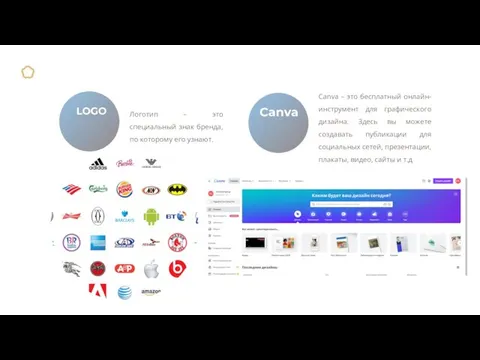

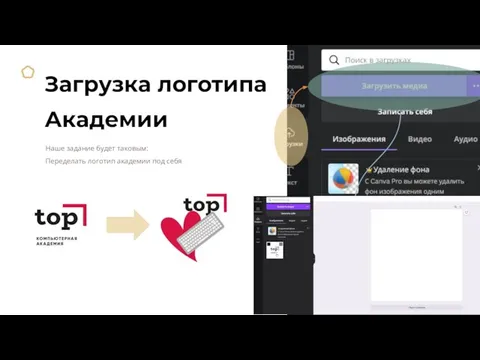
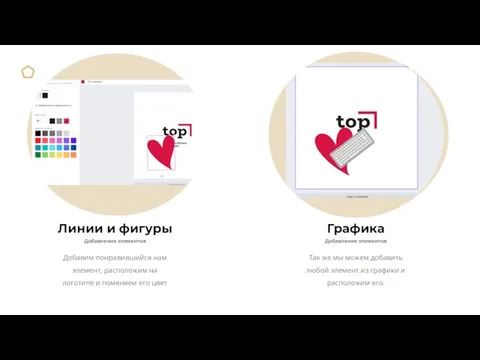
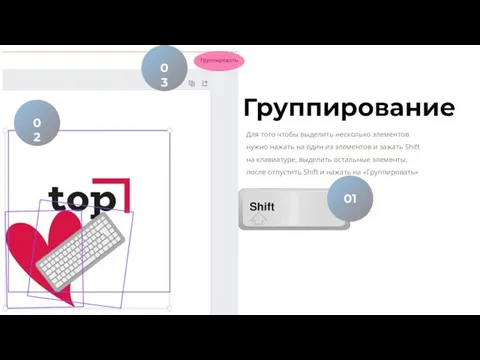


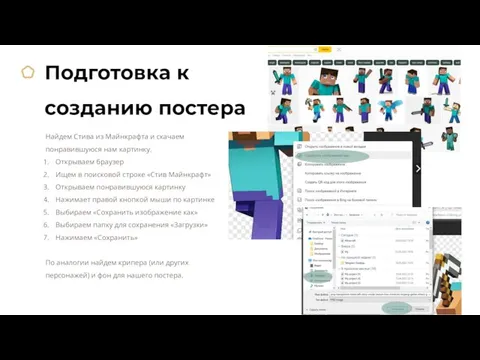






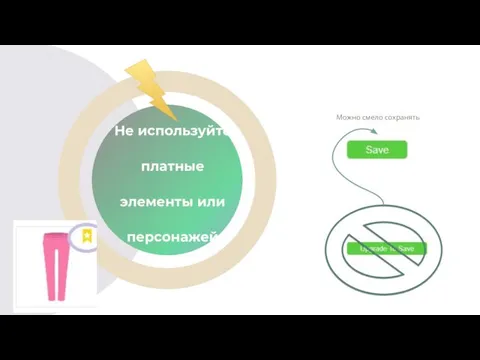
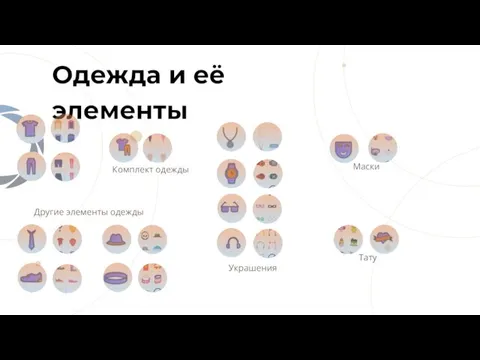




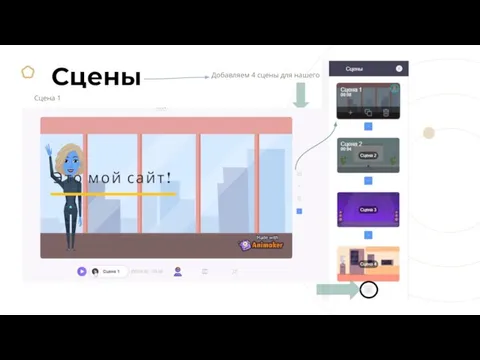


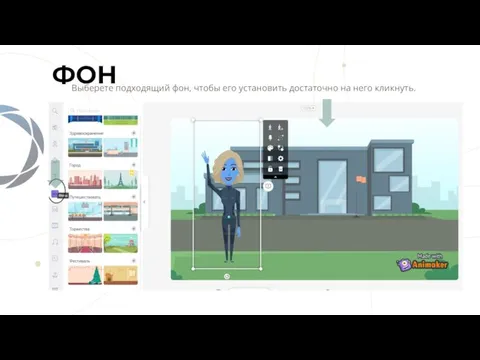



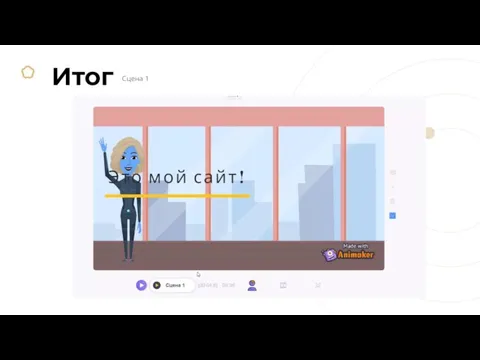
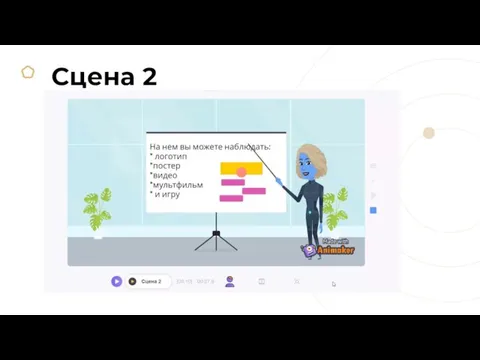


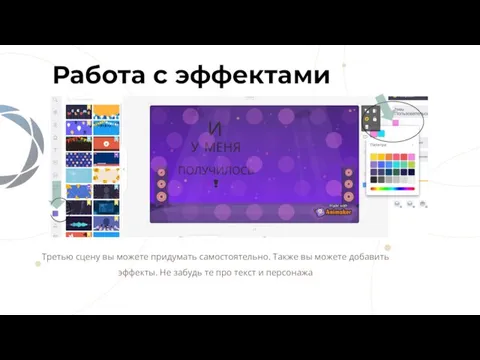
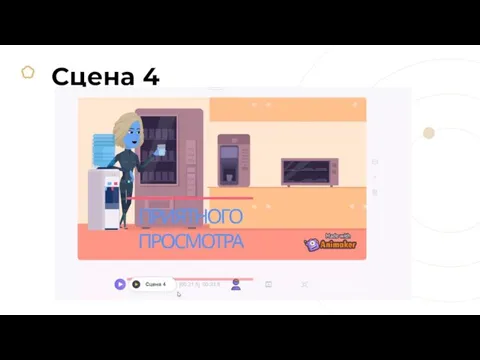
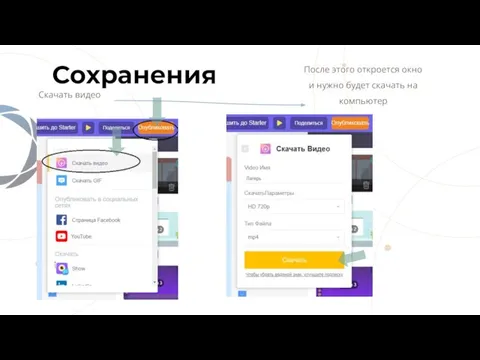



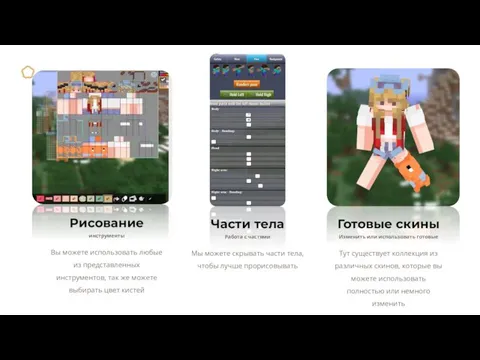
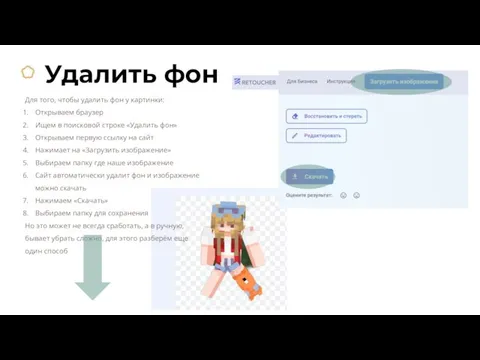




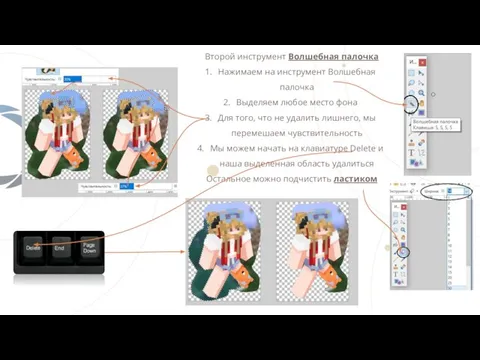



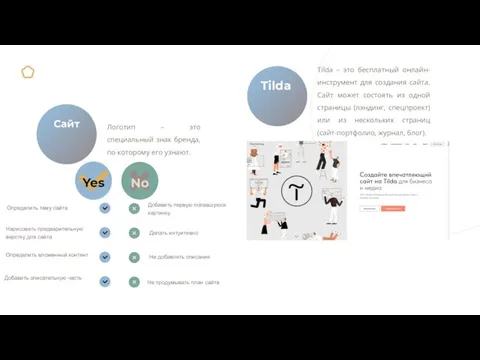
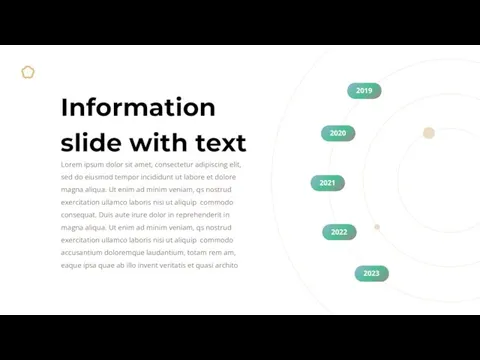

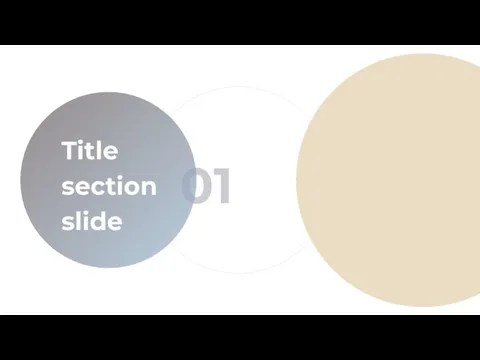


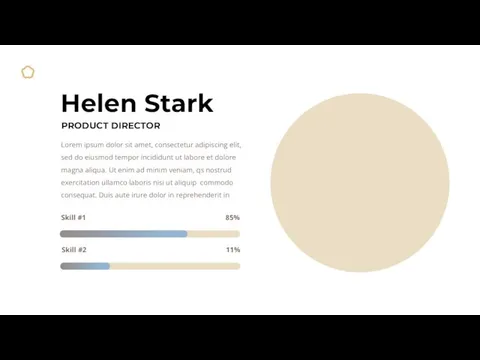
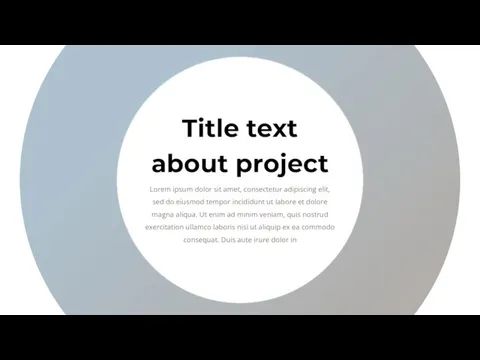
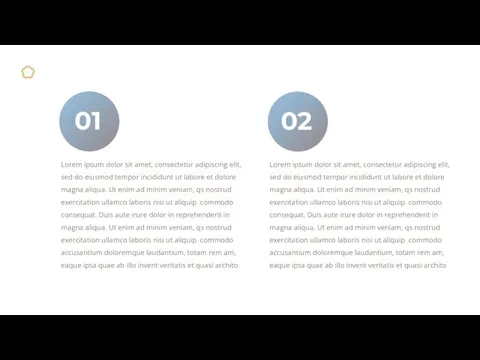

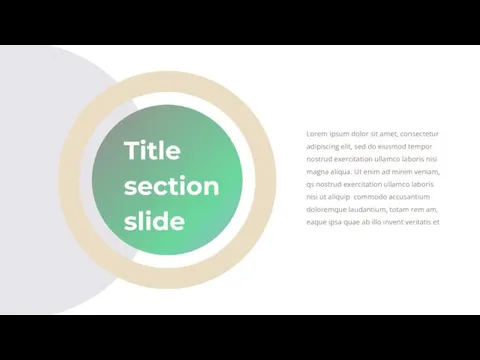
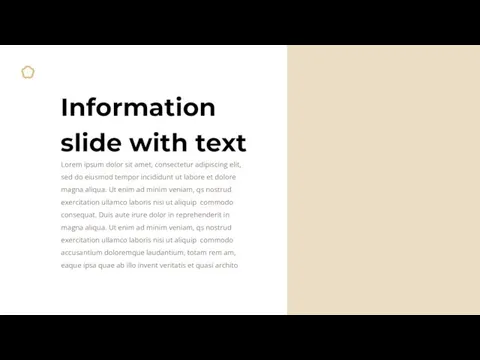
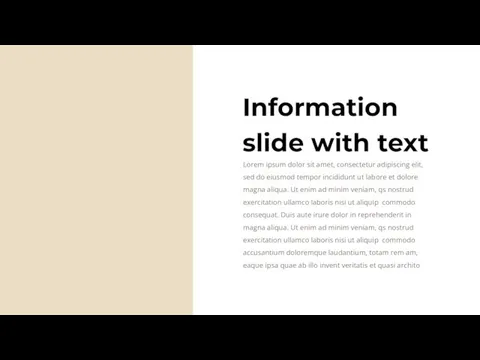
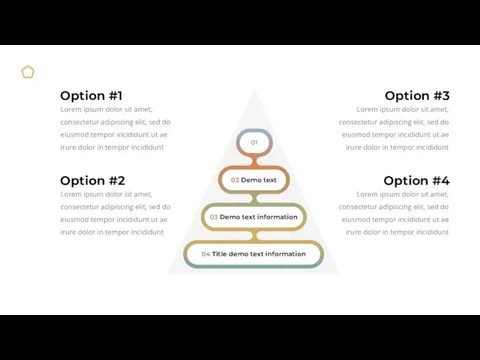
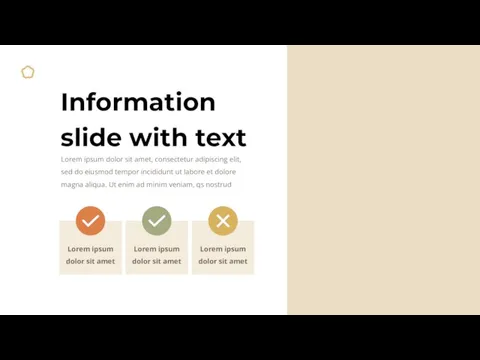
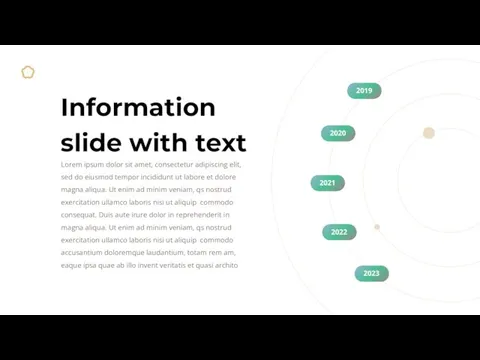
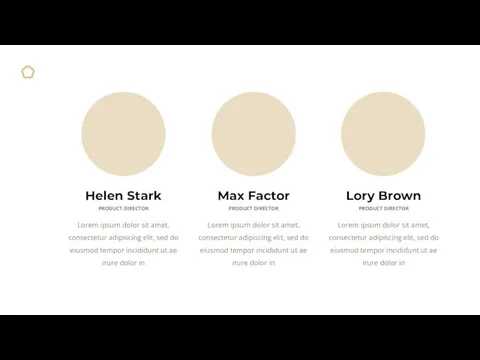
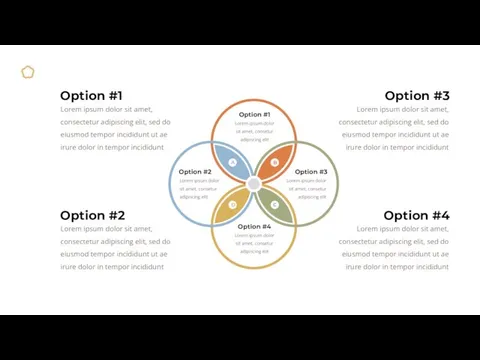



 Побитовые (поразрядные) операторы
Побитовые (поразрядные) операторы Электронные таблицы Microsoft Excel
Электронные таблицы Microsoft Excel Информационные системы и технологии
Информационные системы и технологии Язык С#. Среда разработки и платформа .NET
Язык С#. Среда разработки и платформа .NET Выход интернет-изданий в социальные сети. Особенности ведения групп в разных социальных сетях
Выход интернет-изданий в социальные сети. Особенности ведения групп в разных социальных сетях Информатика в природе
Информатика в природе Урок по теме: Составление алгоритмов с циклом
Урок по теме: Составление алгоритмов с циклом Кодирование текстовой информации. Ключевые слова
Кодирование текстовой информации. Ключевые слова Systemd для Linux
Systemd для Linux Системы автоматизированного проектирования технологических процессов (САПР ТП). Подсистемы САПР ТП. (Лекция 2)
Системы автоматизированного проектирования технологических процессов (САПР ТП). Подсистемы САПР ТП. (Лекция 2) Автоматизация учета прохождения работниками медицинских осмотров на предприятии АО Нефтеавтоматика в системе 1с:предприятие
Автоматизация учета прохождения работниками медицинских осмотров на предприятии АО Нефтеавтоматика в системе 1с:предприятие Файловые типы данных. Виды файлов
Файловые типы данных. Виды файлов Практическая работа №5. Технические стандарты в области аддитивных технологий и 3D-печати
Практическая работа №5. Технические стандарты в области аддитивных технологий и 3D-печати ИНФОРМАЦИЯ. ИНФОРМАТИКА. Что такое информация? Можно ли дать четкое однозначное определение этому понятию? Что человеку приходи
ИНФОРМАЦИЯ. ИНФОРМАТИКА. Что такое информация? Можно ли дать четкое однозначное определение этому понятию? Что человеку приходи История развития компьютеров
История развития компьютеров Основы работы в векторном редакторе Corel Draw. Графические эффекты
Основы работы в векторном редакторе Corel Draw. Графические эффекты Графические процессоры для расчетов общего назначения
Графические процессоры для расчетов общего назначения Основы защиты информации
Основы защиты информации Моделирование приоритетного обслуживания
Моделирование приоритетного обслуживания Основы программирование: Введение в Java. Коллекции
Основы программирование: Введение в Java. Коллекции Автоматизация тестирования Selenium WebDriver. Объектная модель страницы. (Лекция 6)
Автоматизация тестирования Selenium WebDriver. Объектная модель страницы. (Лекция 6) Компьютерные вирусы и антивирусные программы
Компьютерные вирусы и антивирусные программы Компьютерлік вирустардан қорғау тест
Компьютерлік вирустардан қорғау тест Что такое 3D моделирование
Что такое 3D моделирование Робота у системі електронного документообігу університету (далі - СЕД)
Робота у системі електронного документообігу університету (далі - СЕД) Виды корпоративных информационных систем. Лекция 5
Виды корпоративных информационных систем. Лекция 5 Журналистика как профессия
Журналистика как профессия Система координат. Графика в Python
Система координат. Графика в Python